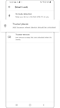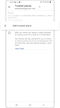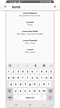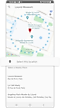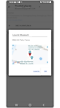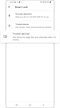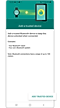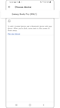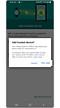Apa itu fitur Smart Lock dan bagaimana cara mengaktifkannya?
Anda dapat menjaga keamanan ponsel Galaxy Anda dan menghindari mengetikkan PIN atau kata sandi Anda setiap kali Anda menggunakannya. Dengan menyetel fitur Smart Lock, Anda dapat tetap membuka kunci ponsel saat Anda memegangnya atau pada waktu atau tempat tertentu. Periksa panduan di bawah ini untuk menyetel kapan dan di mana perangkat Anda tetap tidak terkunci.
Sebelum Anda mencoba rekomendasi di bawah ini, pastikan untuk memeriksa apakah perangkat lunak perangkat Anda dan aplikasi terkait telah diperbarui ke versi terbaru. Untuk memperbarui perangkat lunak perangkat seluler Anda, ikuti langkah-langkah berikut:
Langkah 1. Buka Pengaturan > Pembaruan perangkat lunak.
Langkah 2. Ketuk Unduh dan instal.
Langkah 3. Ikuti petunjuk di layar.
Apa itu Smart Lock dan bagaimana cara mengaktifkannya?
Anda dapat mengatur ponsel Anda untuk membuka kuncinya sendiri dan tetap tidak terkunci saat berada di lokasi tepercaya atau saat perangkat lain terdeteksi. Misalnya, jika Anda telah menetapkan rumah Anda sebagai lokasi tepercaya, ketika Anda tiba di rumah, perangkat Anda akan mendeteksi lokasi dan secara otomatis membuka kuncinya sendiri. Pertama, Anda perlu mengatur metode kunci layar sebelum Anda dapat menggunakan fitur ini. Untuk mengatur Smart Lock, ikuti langkah-langkah di bawah ini.
Langkah 1. Luncurkan aplikasi Pengaturan, lalu ketuk Layar kunci.
Langkah 2. Ketuk Smart Lock dan ikuti petunjuk di layar untuk menyelesaikan penyiapan.
Langkah 3. Ketuk jenis Smart Lock yang ingin Anda gunakan. Anda dapat memeriksa panduan untuk setiap jenis Smart Lock di bawah ini.

Catatan:
- Fitur ini akan tersedia untuk digunakan setelah Anda menyetel metode kunci layar.
- Jika Anda tidak menggunakan perangkat selama empat jam atau saat menghidupkan perangkat, Anda harus membuka kunci layar menggunakan pola, PIN, atau kata sandi yang Anda tetapkan.
Anda dapat tetap membuka kunci ponsel Anda saat ada di tangan Anda. Cukup buka kuncinya sekali, dan kuncinya akan tetap terbuka selama perangkat bergerak, seperti saat Anda memegang atau membawa perangkat. Perangkat Anda akan terkunci saat mendeteksi bahwa perangkat telah disetel. Untuk mengaktifkan Deteksi pada tubuh, ikuti langkah-langkah di bawah ini.
Langkah 1. Ketuk Deteksi pada tubuh.
Langkah 2. Ketuk sakelar di sudut kanan atas.
Langkah 3. Ketuk LANJUTKAN untuk menyetujui notifikasi di layar dan mengaktifkan Deteksi pada tubuh.
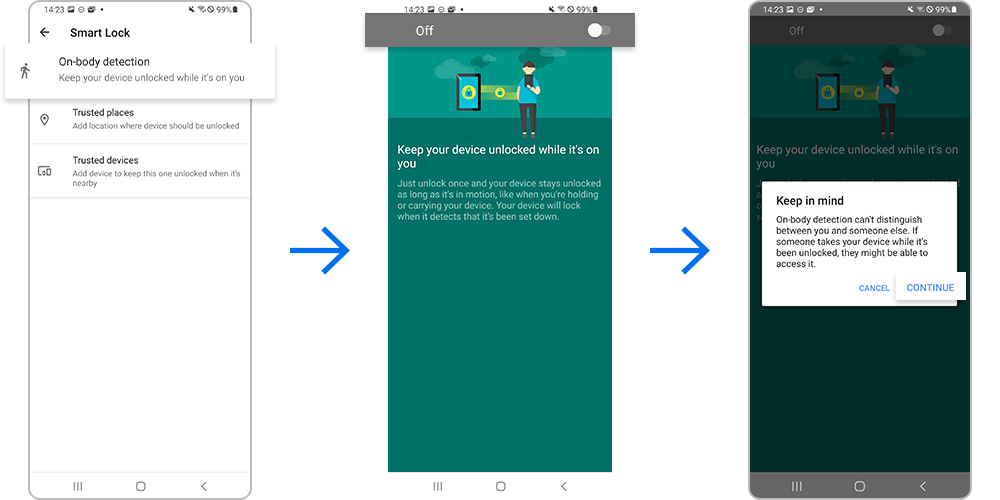
Catatan:
- Deteksi pada tubuh tidak dapat membedakan antara Anda dan orang lain. Jika seseorang mengambil perangkat Anda saat tidak terkunci, mereka mungkin masih dapat mengaksesnya
Anda dapat mengatur lokasi di mana ponsel akan tetap tidak terkunci. Jika Anda memiliki lokasi Rumah yang ditentukan di Google Maps, itu akan secara otomatis tersedia sebagai tempat tepercaya. Untuk menambahkan tempat lain, ikuti langkah-langkah di bawah ini.
Jika Anda menambahkan perangkat tepercaya, ponsel Anda akan tetap terbuka kuncinya saat berada di dekatnya atau terhubung ke perangkat tepercaya. Ponsel Anda mungkin terkunci jika terputus dari perangkat tepercaya, meskipun terhubung kembali. Untuk menambahkan perangkat tepercaya, ikuti langkah-langkah di bawah ini.
Catatan:
- Jangkauan koneksi Bluetooth mungkin dipengaruhi oleh lingkungan tempat Anda menggunakan perangkat.
Catatan: Tangkapan layar dan menu perangkat dapat bervariasi tergantung pada model perangkat dan versi perangkat lunak.
Terima kasih atas tanggapan Anda
Mohon jawab semua pertanyaan.
RC01_Static Content